Ako ste mrežni administrator, već jesteznati koliko je kritično imati na raspolaganju alate za informiranje o stanju vaše mreže i povezanih sustava. Među gazonima različitih aplikacija za Windows postoji mnoštvo različitih alata i uslužnih programa koji mogu pomoći u mrežnoj administraciji. Colasoft je Capsa aplikacija za radne površine za Windows jedan je od takvihsveobuhvatni mrežni analizator s velikim značajkama koji vam može pomoći u analizi i LAN-a i WLAN-a u stvarnom vremenu. Aplikacija sadrži širok spektar značajki, uključujući 24-satno nadgledanje mreže, napredne analize protokola, dubinsko dekodiranje i snimanje paketa, te automatsku dijagnozu.
Softver se može implementirati u velikom brojuscenarije i potrebe za upotrebu, na primjer, rješavanje raznih problema povezanih s mrežom, analiza performansi vaše mreže i preciziranje bilo kojih uskih grla, otkrivanje zlonamjernih aktivnosti u mreži, na primjer, prisutnost virusa ili crva, kao i uklanjanje pogrešaka drugih sličnih problema.
Capsa je besplatni program, ali treba vam besplatanlicenčni ključ kako biste ga aktivirali. Da biste dobili licencu, jednostavno ispunite obrazac za prijavu na web lokaciji Capsa (link naveden u nastavku) i programer će vam poslati ključ e-poštom.

Nakon što primite ključ, unesite ga u polje "Serijski broj" tijekom čarobnjaka za postavljanje, omogućite "Aktiviraj online" i kliknite Dalje.
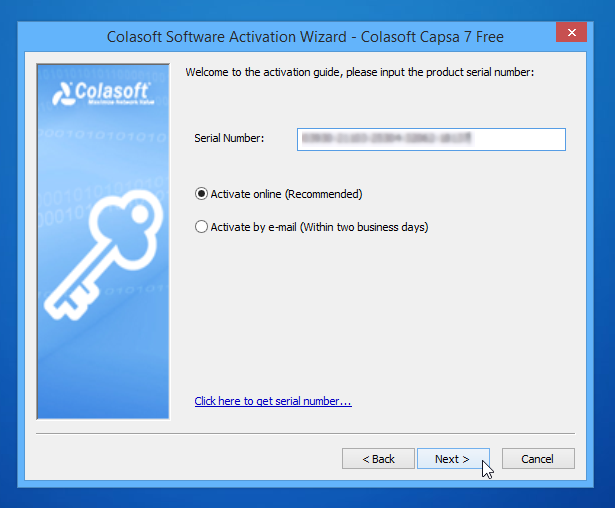
Capsa se u osnovi sastoji od dva različita prozora. Ona koja se pojavi nakon lansiranja izgleda prilično razumljivo. Na vrhu ima dva jezička s naslovom Snimanje i reprodukcija. Pod, ispod Uhvatiti, možete odabrati mrežno sučelje koje vizahtijevaju praćenje ili analizu. Kao što je ranije navedeno, Capsa dobro funkcionira sa svim žičnim i bežičnim sučeljima, uključujući Bluetooth, Wi-Fi i Ethernet. I prebacivanje sučelja prikazuje statistiku njegove propusnosti u stvarnom vremenu.
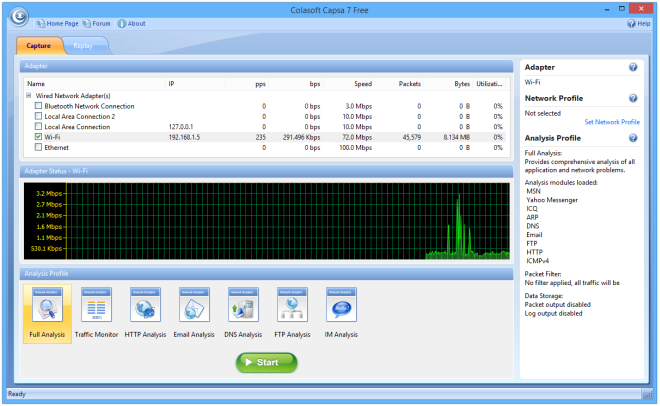
Capsa sadrži brojnu analizu profila, a to jedo korisnika koji profil žele implementirati. Za detaljne analize možete odabrati Potpune analize, ali ako trebate zasebno analizirati različite mrežne module, to možete učiniti i odabirom odgovarajućeg naziva profila. Te vrste analiza uključuju promet, HTTP, e-poštu, DNS, FTP i IM. Nakon odabira vrste analiza, možete kliknuti "Start" da biste pokrenuli postupak snimanja.
Potom se pojavljuje glavni prozor Capsa koji pruža širok raspon statistika i rezultata analize. Sučelje korisničkog sučelja tvrtke Capsa na vrhu ima glavnu traku izbornika Vrpca, istraživač čvorova na lijevoj strani, traka statusa iglavni pogled u središtu. Također možete zaustaviti i nastaviti postupak snimanja u bilo kojem trenutku. Aplikacija prikazuje razne različite vrste informacija, a korisnicima ovisi o pristupu analizama mreže.
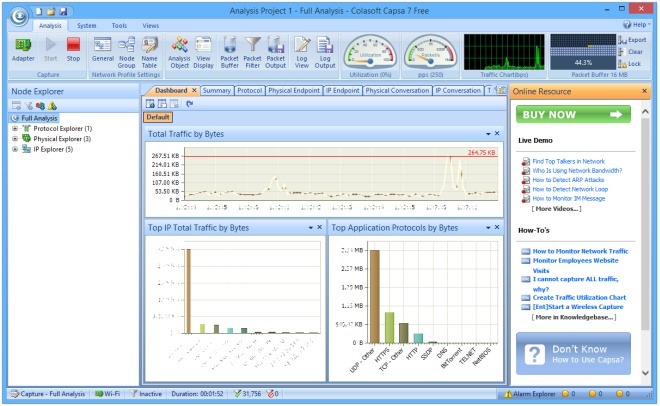
Podkartice u odjeljku glavnog prikaza programaCapsa omogućava vam kretanje između različitih pododjeljka, ukupno četrnaest, kao što su statistika, dnevnici, izvještaji, grafikoni, paketi podataka, rezultati dijagnoze i tako dalje. S lijeve strane postoji i preglednik čvorova koji daje pregled fizičkih i IP adresa mreže, što vam daje opće razumijevanje vaše mreže.
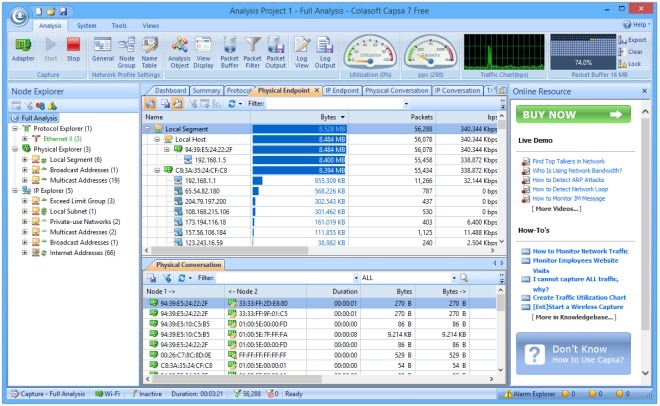
Capsa vam također omogućuje spremanje zarobljenih paketa putemizvezite rezultate kao datoteku kompatibilnu s Capsom i spremite je na tvrdi disk. Zatim možete ponovno reproducirati istu datoteku na kartici "Ponovi" koju sam ranije spomenuo. Da biste to učinili, kliknite gumb Replay pri ponovnom pokretanju Capsa, a na kartici Replay kliknite Add, odaberite datoteku paketa koju ste spremili i pritisnite Start da biste pokrenuli ponovno puštanje.
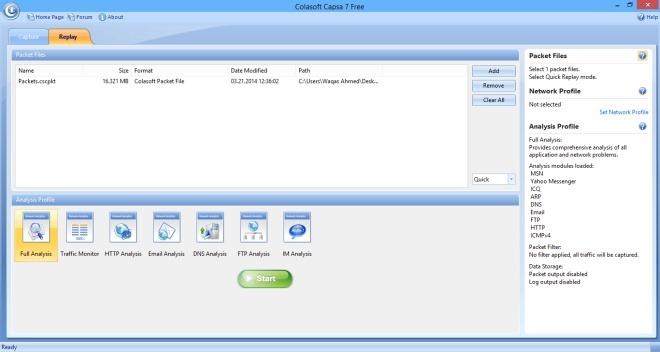
Sve u svemu, Capsa je izuzetno koristan iprogram bogat značajkama ako trebate pratiti i analizirati različite aspekte mreže. Osim besplatne verzije koju smo pregledali, ona se nalazi i u izdanjima Enterprise i Professional, a oba nude dodatne mogućnosti. Djeluje na sve verzije sustava Windows.
Preuzmite Capsa













komentari